Cómo restablecer la fábrica Google Home y Home Mini

- 1205
- 307
- Adriana Tórrez
Google Home y Google Home Mini son dos de los dispositivos de hogar inteligentes más populares que las familias están utilizando en sus hogares hoy. Esto se debe a que Google Home y el Mini se integran con muchos otros dispositivos domésticos inteligentes y servicios en línea.
Sin embargo, si usa estos dispositivos lo suficiente, las cosas pueden comenzar a salir mal. Por ejemplo, si se muda a un nuevo hogar y configura una nueva red WiFi, la configuración antigua en su Google Home o Google Home Mini no podrán conectarse.
Tabla de contenido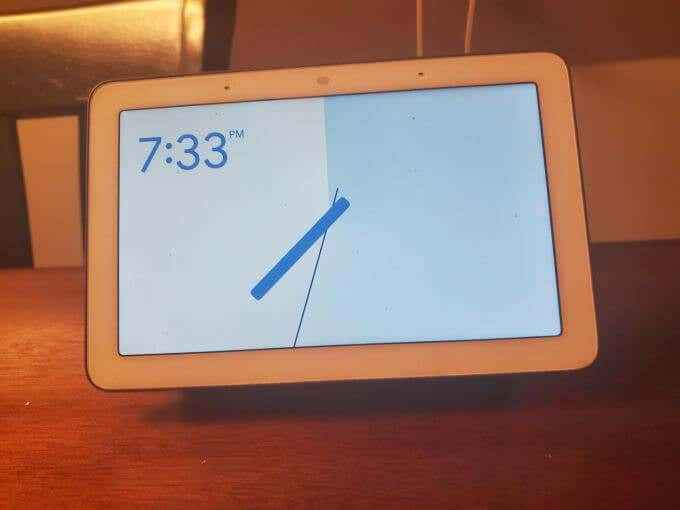
Hoy, el centro de Google Home se refiere al altavoz Smart Home controlado por voz que carece de una pantalla. También hay un Google Home Max, que es esencialmente el mismo producto empaquetado como un altavoz premium con una calidad de sonido superior.

Ambos dispositivos tienen características similares cuando se trata de comandos de control de voz para activar acciones automáticas de inicio inteligente.
Google Home Mini también es un altavoz doméstico inteligente que sirve como un centro central de control de voz para sus dispositivos Smart Home Home. Simplemente viene en un paquete mucho más pequeño y mucho menos capacidad de sonido.
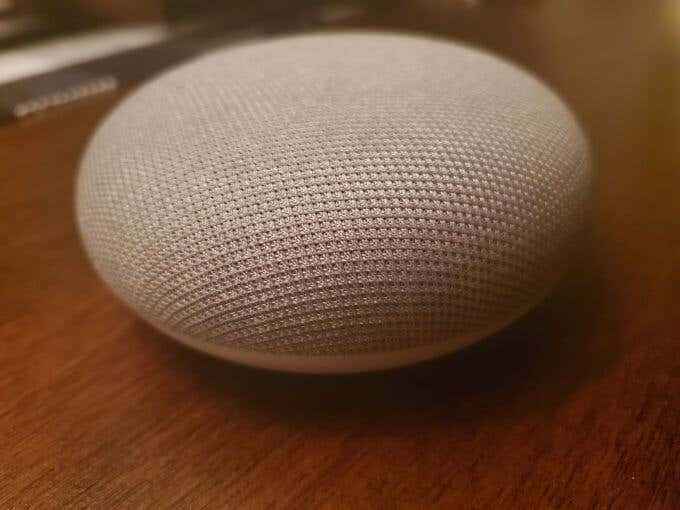
Ahora que conoce las diferencias, desplácese hacia abajo a la sección a continuación que coincida con el producto de Google Home que posee para aprender a restablecerlo de fábrica.
Cómo restablecer la fábrica Google Home Mini
Google Home Mini tiene el método más fácil para hacer un reinicio de fábrica. Literalmente hay un botón de reinicio de datos de fábrica en la parte inferior de la base.
Para encontrarlo, simplemente voltee el google home mini y busque un círculo redondo a lo largo del mismo borde donde está el puerto de alimentación.
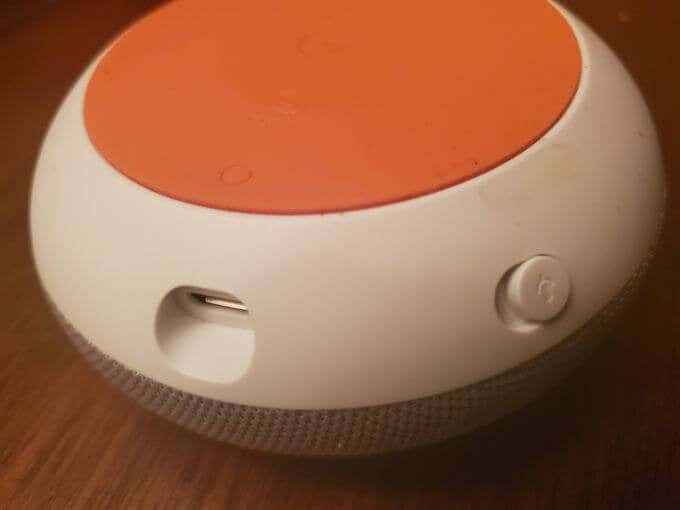
Aquí le mostramos cómo restablecer la fábrica de la casa mini:
- Asegúrese de que Google Home Mini esté encendido.
- Mantenga presionado el botón Restablecer de datos de fábrica durante 15 segundos.
- Escuchará una notificación de que si continúa presionando el botón, el dispositivo se restablecerá y todos los datos se eliminarán.
- Continúe manteniendo presionado el botón hasta que escuche una confirmación.
Una vez que haya restablecido la fábrica de su Google Home Mini, puede pasar por las instrucciones para configurar su Google Home Mini para conectarlo a su red WiFi y continuar usándolo como normal. También debe explorar las mejores características que tiene disponibles con el Home Mini para aprovechar al máximo.
Cómo restablecer la fábrica de Google Home
Puede restablecer el dispositivo de Google Home utilizando el botón de silencio de micrófono que se encuentra en la parte posterior de la unidad.

Aquí está el procedimiento para restablecer la fábrica del centro de Google Home.
- Asegúrese de que el centro de Google Home esté encendido.
- Mantenga presionada el botón Mute de micrófono durante 15 segundos.
- Escuchará una notificación advirtiendo que Google Home se restablecerá de fábrica.
- Una vez que escuche la confirmación, su Google Home está limpiado y listo para configurar.
Puede usar las mismas instrucciones vinculadas anteriormente para reconfigurar su Google Home Hub para que pueda comenzar a usarlo en su red y con todos sus dispositivos inteligentes.
Cómo restablecer la fábrica Google Home Max
Restablecimiento de fábrica El Google Home Max es similar al método para restablecer el Google Home Mini. Deberá usar un botón de reinicio de fábrica.
En Google Home Max este botón se encuentra en la parte posterior del dispositivo, justo al lado del cable de alimentación.

Aquí está el procedimiento para restablecer la fábrica de Google Home Max:
- Asegúrese de que su Google Home Max esté alimentado.
- Mantenga presionado el botón Restablecer de fábrica durante al menos 12 segundos.
- Escuchará el mensaje de advertencia y confirmación de restablecimiento de fábrica.
Una vez hecho esto, el dispositivo es un reinicio de fábrica y todos los datos se eliminan de su memoria local. Deberá recorrer el procedimiento de configuración nuevamente para conectarse a su red doméstica y volver a conectarse a su cuenta de Google.
Cómo restablecer la fábrica de Google Nest Hub
El proceso para restablecer la fábrica de Google Nest Hub y Google Next Hub Max es exactamente el mismo. El proceso también es ligeramente diferente porque en lugar de escuchar el mensaje de confirmación de reinicio, verá que se muestra en la pantalla.
Deberá usar los botones de volumen para restablecer la fábrica del cubo. Puede encontrarlos en la parte posterior de la pantalla, cerca del borde lateral. Es un botón largo con un lado que está en volumen hacia arriba, y el otro lado es el volumen hacia abajo.

Para restablecer la fábrica del centro de Google Next, siga este procedimiento:
- Asegúrese de que el centro esté encendido.
- Mantenga presionado los botones de volumen hacia arriba y de volumen hacia abajo al mismo tiempo.
- Mantenga presionado estos botones durante unos 10 segundos.
- Verás una cuenta regresiva de advertencia para el reinicio de fábrica. Si continúa manteniendo los botones más allá de la cuenta regresiva, el concentrador de Google Nest reiniciará y borrará todos los datos.
Siga las instrucciones con el enlace en la primera sección de este artículo para volver a conectar su nido de Google a su red WiFi y a su cuenta de Google.
¿Debería restablecer su casa de Google??
Hacer un reinicio de fábrica en su dispositivo de Google Home debe ser un último recurso. Si solo tiene problemas para conectarse a su televisor, asegúrese de seguir los consejos de solución de problemas para resolver esos problemas primero. Si las rutinas del asistente de Google no funcionan, asegúrese de configurarlas correctamente.
El punto es que siempre debe hacer todo lo posible para solucionar problemas antes de restablecer y limpiar su dispositivo de Google Home. Porque una vez que lo reinicie, tendrá que configurarlo de nuevo.
- « 5 formas de limpiar la electrónica de forma segura
- Revisión del software de edición de video FlexClip Drag-and Drop »

